
下载app免费领取会员


本文介绍如何解决安装成功的3Dmax2017面板字体特别小的问题。
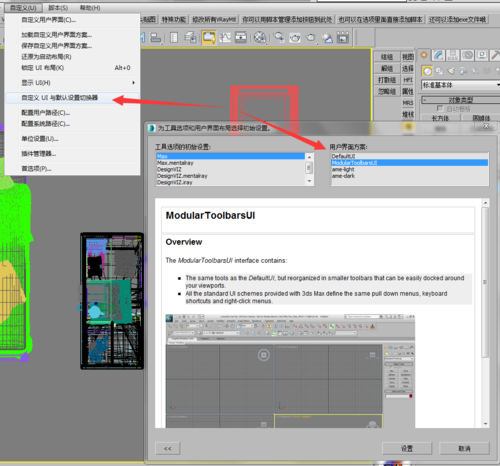
1. 检查显示设置
首先,您需要检查计算机的显示设置。可能是因为您的显示器设置了不合适的分辨率或缩放比例,导致3Dmax面板字体显示异常小。您可以通过以下步骤进行调整:
1.1 打开Windows的“设置”应用程序。
1.2 点击“系统”选项。
1.3 在“显示”选项卡下,找到“缩放和布局”部分。
1.4 将缩放比例调整为合适的大小。如果您的显示器较小,可以尝试增加缩放比例;如果您的显示器较大,可以尝试减小缩放比例。
1.5 重新启动计算机并打开3Dmax2017,查看面板字体是否显示正常。
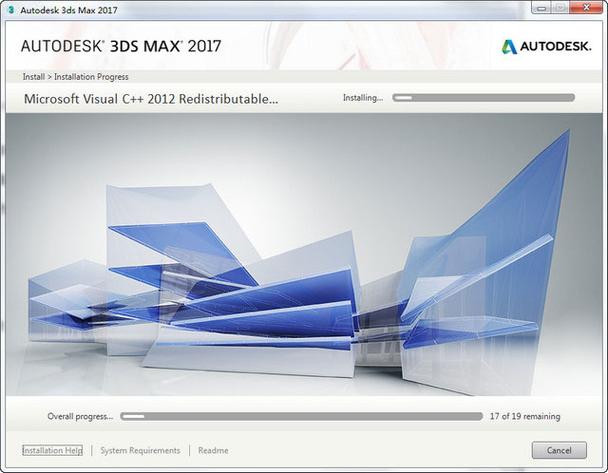
2. 调整3Dmax界面设置
如果调整了显示设置仍然无法解决问题,那么您可以尝试调整3Dmax的界面设置:
2.1 打开3Dmax2017,并进入“自定义用户界面”模式。
2.2 点击顶部菜单中的“自定义”选项。
2.3 在下拉菜单中选择“用户界面设置”。
2.4 在弹出的窗口中,找到“字体”选项。
2.5 点击“字体”选项旁边的“选择”按钮,选择一个合适的字体。
2.6 在字体设置窗口中,选择一个合适的字体和字号,然后点击“确定”按钮。
2.7 重新启动3Dmax2017,查看面板字体是否显示正常。
3. 更改操作系统字体设置
如果以上两种方法仍然无法解决问题,您可以尝试更改操作系统的字体设置:
3.1 打开Windows的“设置”应用程序。
3.2 点击“个性化”选项。
3.3 在左侧导航栏中选择“字体”选项。
3.4 在字体设置页面中,找到“窗口”字体。
3.5 点击“窗口”字体旁边的“更改字体大小”链接。
3.6 在弹出的窗口中,选择一个合适的字体和字号。
3.7 点击“应用”按钮并重新启动计算机。
3.8 打开3Dmax2017,查看面板字体是否显示正常。
4. 更新显卡驱动程序
如果以上方法都无效,那么可能是您的显卡驱动程序过时或不兼容3Dmax2017。您可以尝试更新显卡驱动程序来解决问题:
4.1 访问您显卡厂商的官方网站,下载最新的显卡驱动程序。
4.2 安装并启动驱动程序安装程序,按照提示完成驱动程序的更新。
4.3 重新启动计算机并打开3Dmax2017,查看面板字体是否显示正常。
5. 联系技术支持
如果您尝试了以上所有方法仍然无法解决问题,那么建议您联系3Dmax2017的技术支持团队寻求帮助。他们可能会提供其他解决方案或给出专业的建议。
希望本文的解决方法能帮助您解决3Dmax2017面板字体特别小的问题。如果您有其他相关问题,欢迎随时提问。
本文版权归腿腿教学网及原创作者所有,未经授权,谢绝转载。

上一篇:3DMAX教程 | 3DMAX软件安装出错:遇到"Error reading from file"错误时如何解决?
下一篇:3DMAX教程 | 如何解决3Dmax2020软件打开时出现“加载插件DLL时的错误”
推荐专题
- [3D Max 基础知识分享]—多孔结构模型编辑
- 3DMAX教程 | 3Dmax材质编辑器的标准模式指的是什么?
- 3DMAX教程 | 3DMax模型导入遇到问题
- 3DMAX教程 | 3Dmax水泥材质参数及设置方法
- 3DMAX教程 | 如何彻底卸载Vray渲染器下载?
- 3DMAX教程 | 3DMax技巧分享:高效利用渲染线框功能
- 3DMAX教程 | 如何在3dmax中使贴图颜色变浅
- 3DMAX教程 | 如何使用V-Ray在3ds Max中调整普通玻璃材质参数
- 3DMAX教程 | 3DMax 2014遭遇错误并生成报告
- 3DMAX教程 | SketchUp与3DMAX:室内效果图设计工具的选择优化指南




.bmp)









































